Sådan slettes Google Chrome DNS Cache
Spyling af din DNS-cache kan hjælpe med at løse problemer med værtsforbindelser, som du kan opleve, når du får adgang til nogle websider. For at få bedre internetadgang har Google bygget et caching-system, ikke kun for webstedets indhold, men også for DNS. Så ja, Google Chrome har et indbygget intern DNS-caching-system - en skjult funktion, der giver brugerne mulighed for manuelt at rydde Chrome DNS-værtscachen fra selve browseren.
Udskylning af Chrome-DNS-cachen kan vise sig nyttig, især når du har ændret DNS-indstillingerne. Hvis rydning af DNS-cachen fra operativsystemniveauet ikke løser værtsforbindelsesproblemerne, bør oprydning af Chromes egen DNS-cache gøre tricket.
Denne artikel vil vise dig trin for trin hvordan du rydder Chrome-DNS-cachen.
Hvad er DNS Cache?
En browserens DNS-cache er typisk en databank, der lagrer IP-adresserne for hvert websted, du besøger. Essensen af denne lille databank er at gøre din computer nem adgang til IP-adresserne på websteder, når de ændrer eller opretter nye servere.
Når et websted skifter til en ny server eller en IP-adresse bliver forældet, vil du sandsynligvis opleve DNS-fejl, når du prøver at få adgang til sådanne websteder. Kontinuerlig adgang til websteder med mindre websikkerhedsvurderinger kan også ødelægge din DNS-cache. I sådanne tilfælde kan spildning af Chrome-DNS-cachen hjælpe med at løse forbindelsesfejl.
Hvad er skylning?
Flushing DNS indebærer at slippe af med lagret information vedrørende IP-adresser og DNS-navne. En DNS-flush involverer således sletning af alle de lagrede data vedrørende IP-adresser. Når du har udført en DNS-flush, vil dit system bede om alle nye IP'er og DNS-oplysninger, næste gang du forsøger at få adgang til et websted, hvilket resulterer i en fejlfri browseroplevelse.
Sådan opryddes Chrome DNS Cache
Bemærk : DNS-spoletrækket, der diskuteres nedenfor, er det samme i alle versioner af Chrome, det være sig på Windows, Linux eller MacOS.
1. Start Google Chrome og tryk Ctrl + L for at flytte markøren til webadresselinjen. Indtast følgende URL i adresselinjen og tryk på Enter.
chrome: // net-internals / # dns
2. Det åbner en Chrome DNS-side. Når man ser på skærmbilledet nedenfor, vil du bemærke, at der er otte aktive poster og en meget lang liste over alle de DNS-poster, systemet har valgt og lagret. Find og klik på knappen, der læser "Ryd værtscache."

3. Kontroller, om antallet af aktive poster er blevet reduceret til nul. Denne handling bør også rydde listen over tilgængelige websteder.

4. Afhængigt af resultaterne skal du muligvis også skylle fat i cachens cache. Indtast URL'en nedenfor for at få adgang til socketsiden.
chrome: // net-internals / # stikkontakter

Når du har åbnet sockets pool side, skal du finde knappen "Flush pocket pools" og klikke på den for at tørre ud af stikkets cache.
Sådan spyle DNS Cache på Windows
For at rydde Windows DNS-cachen, skal du blot følge nedenstående trin.
1. Skriv cmd i søgefeltet for at aktivere kommandopromptmenuen, og tryk på Enter.

2. Tilføj følgende kommando, og tryk på Enter.
ipconfig / flushdns
Hvis kommandoprompten kører korrekt, skal du se en meddelelse under Windows IP-konfigurationen, der siger, at du har spolet DNS-resolvercachen med succes.

Konklusion
Spilding af DNS-cachen gør en og kun én ting: sletter eksisterende oplysninger om IP-adresser og gemte DNS-navne. Hvis du gør det, kan det hjælpe med at løse problemerne med værtsforbindelsen, der resulterer i en fejlfri browseroplevelse.
Var disse oplysninger nyttige? Du er velkommen til at kommentere og dele.






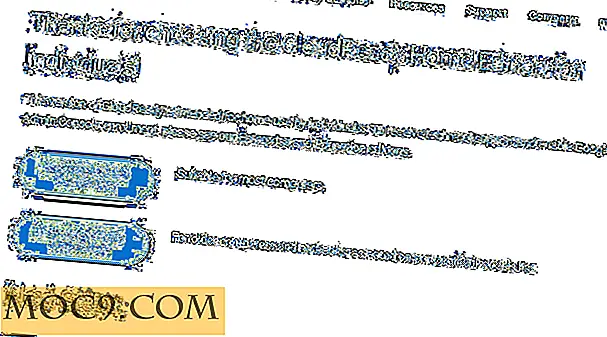
![Sådan skifter du til Xorg fra Wayland i Ubuntu 17.10 [Quick Tip]](http://moc9.com/img/ubuntu-login-screen-cog-icon.jpg)